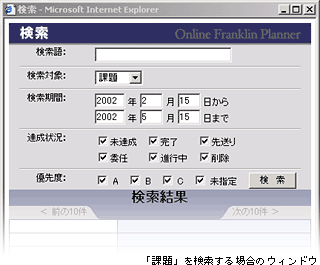■ 出来事、課題、予定の内容を、単語と日付けで検索するダイアログです。
|
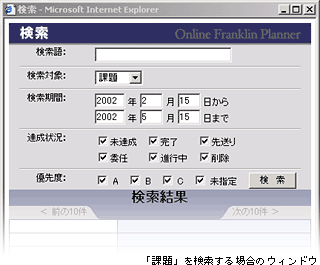
|
■ 「検索」ダイアログを開くには、ツールバーから「Tools」ボタンをクリックして、メニューから「検索...」を選択します。
|

|
■ 検索するには、まず「検索語」欄に検索する単語を入力します。次に「検索対象」メニューで検索する欄を指定します。最後に、検索期間を指定して、「検索」ボタンをクリックします。
|
■ 「検索」ボタンをクリックすると、検索結果がダイアログの下半分に一覧表示されます。
| ・ |
検索結果の左側の欄には、見つかった項目が記入されているページの日付けが表示されます。 |
| ・ |
右側には、見つかった内容が表示されます。 |
| ・ |
日付けか内容のどちらかをクリックすると、「プランナー」ウィンドウで、クリックした項目のページが開かれます。 |
|
■ 「検索」ボタンをクリックすると、検索結果がダイアログの下半分に一覧表示されます。
|
■ 複数の単語を空白で区切って指定すると、すべての単語が含まれる情報を検索します。
|
■ 「課題」を検索する場合、達成状況や優先度を指定して検索できます。
| ・ |
「未達成」「完了」「先送り」「委任」「進行中」「削除」のチェックボックスは、検索対象にする達成状況にチェックを入れます。 |
| ・ |
優先度(A、B、C)のチェックボックスは、検索対象にする優先度にチェックを入れます。 |
|
■ 検索機能は工夫次第でさらに便利になります。いくつか例をご紹介します。
| ・ |
自分だけの印しを決めて、検索を確実にする。例えば、読んだ本の記録には「@本」など。 |
| ・ |
「未達成」を条件に課題を検索し、実行し忘れている課題を残さず達成する。 |
| ・ |
達成状況と優先度を組み合わせて課題を検索し、プランニングを見直す。 |
|